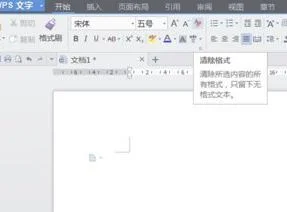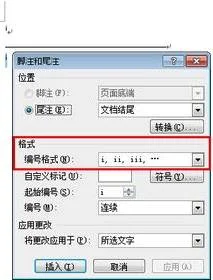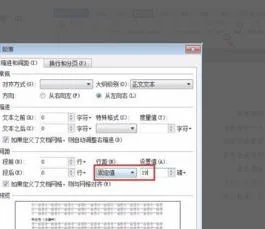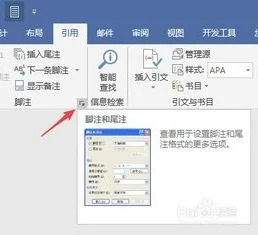1.word怎么把照片改成嵌入形状
word将图片改成嵌入性状的方法如下:
1、通过桌面快捷方式或搜索来打开word文档。
2、在随后打开的界面右侧点击“空白文档”,新建一个空白文档。
3、在接着打开的界面上方点击“插入”按钮,随后在弹出的菜单中点击“图片”按钮。
4、在弹出的对话框中点击一张图片,并点击“插入”按钮。
5、在页面上方自动弹出的选项卡中点击“环绕文字”按钮,在随后弹出的菜单中点击“嵌入型”即可。
2.wps文字中word的图片样式在哪里
在word中的图片样式在“格式”菜单中,具体打开方法如下:
1、通过桌面搜索或快捷方式打开word应用程序。
2、在界面左侧点击一个需要查看图片样式的的word文档。
3、单击图片,使其出现编辑点。
4、在word界面上方的菜单栏中点击“格式”。
5、随后弹出的选项卡即是图片的各种样式菜单。
3.wps文字如何插入图形
在“插入”选项中找到“形状”图标,点击▽,可以看到一些常用的形状,这时我们可以选择某个形状。
选择形状后我们可以发现光标变成十字形状,这时我们只需要拖动光标,就可以画出图形。 图形插入后,我们还可以在图形上进行文字的添加,移动修改图形的位置大小等。
插入更多形状: 同样在“插入”选项中找到“形状”图标,点击▽,点击最下方的更多图形,可以在右侧打开全部形状。 打开素材库中的更多形状后,我们在此可以找到各种各样的图形。
~ 使用各种形状的图形可以让你的文档更加生动,今天小编为大家介绍一下如何在wps文字中插入形状。 在“插入”选项中找到“形状”图标,点击▽,可以看到一些常用的形状,这时我们可以选择某个形状。
选择形状后我们可以发现光标变成十字形状,这时我们只需要拖动光标,就可以画出图形。 图形插入后,我们还可以在图形上进行文字的添加,移动修改图形的位置大小等。
插入更多形状: 同样在“插入”选项中找到“形状”图标,点击▽,点击最下方的更多图形,可以在右侧打开全部形状。 打开素材库中的更多形状后,我们在此可以找到各种各样的图形。
4.怎么把WPS表格做成图片格式(JPG)的
要把WPS表格做成JPG图片格式的,以wps2013为例,方法如下:
1. 用wps打开表格,用鼠标选中表格的内容,右击鼠标,选择“复制”;
2. 鼠标点击下表格外任意空白的单元格,再点击界面左上方的“粘贴”旁边的小三角形按钮,选择“粘贴为图片”;
3. 此时,右击粘贴出来的图片,选择“另存为图片”;
4. 选择图片保存的路径,在“文件类型”里选择JPG图片格式,再点击“保存”即可。
5.wps文字 怎么把图片和文字组合起来
wps文字,把图片和文字组合起来,可将图片环绕方式设置为“衬于文字下方”即可实现。
方法步骤如下:
1、打开需要操作的WPS文档,点击图片使之处于编辑状态,在图片工具中点击“自动换行”。
2、在下拉选项中点击选择“衬于文字下方”即可在图片上输入文本文字。
3、返回主文档,在图片上输入相关文本文字即可,发现在WPS文字中,成功将图片和文字组合起来。
6.用wps怎么画框图
1.打开WPS,选择插入---图片---来自文件。
2.在弹出的选择图片框中选择自己需要插入的图片。
3.图片插入完成后,点击图片,选择格式---设置对象格式。
4.在弹出的设置对象格式中选择,颜色与线条---填充色为红色,线条颜色为红色线型为1磅,点击确定。
5.最终效果。
7.WPS文档怎么变成图片格式查看
方法如下:
1、打开一个或是新创建一个wps文字文档,进入到wps文字的编辑窗。
2、然后在打开进入到这个需要变成图片格式的文字文档后,在该编窗口上方的工具栏中找到“特色功能”,当然点击打开。
3、在点击特色功能选项后,上方的工具选项马上就切换到特色功能选项下,这里找到并点击一下“输出为图片”。
4、接着,点击后弹出“输出图片文件”的一个小窗口,这里可以点击设置一下输入图片的存放位置,再点击该小窗口下的“确定”。